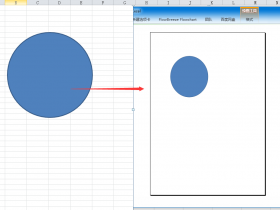课程咨询 加我微信EXCEL880B 试学网址http://v.excel880.com
在工作中,老板叫你打印一份文件是经常的事,而我们经常收到的Excel表格里面的数据是这样子的:行数很多而列数很少。就一列姓名加一列手机号码。如下图所示(表格一共有307行)。
然而如果你拿到这样的数据就直接打印,你就会出现下图的情况,一张纸很大,而你打印的位置就只占了一点,还有一大半部分是空白的。老板看了会觉得你浪费纸张,而且排版一点都不好看。
有什么方法可以节省纸张打印又可以让排版变得更加好看呢?
如果你选择直接在Excel中进行排版,需要很多次剪切、粘贴的操作,才可以让一页纸排满。这样做不是一两分钟能完成的事,而且效率也太低了!
但是如果你懂得变通,把Excel表中的所有数据复制到Word文档中,利用Word文档中的【分栏】功能,这样打印起来就很简单了!
具体操作步骤如下:
1. 选中Excel表中的所有数据 -- 按快捷键“Ctrl + C”进行复制 -- 打开一个空白的Word文档,在空白处点击鼠标右键 -- 选择“保留源格式”粘贴。
2. 点击菜单栏的“布局”选项卡 -- 点击“页面设置”工具组的“栏”-- 在下拉菜单中选择“两栏”。
3. 分成两栏之后,我们可以看到表格中只有第一栏有标题,其余的都没有,看起来不是很方便。
4. 下面我们给每一栏都添加上表头标题。选中第一行的标题 -- 点击“表格工具”下方的“布局”选项卡 -- 在“数据”工具组中点击“重复标题行”。
5. 最后,按快捷键“Ctrl + P”看看打印效果。比起在Excel中直接打印,是不是效果好看多了呢?
6. 完整的动图演示。
以上的打印小技巧还不错吧?下次遇到这样的表格,你就可以借助Word中的分栏功能,就不用自己手工去排版了,打印的效果也能让老板满意。如果您有想要了解的问题,欢迎在评论区留言,说不定下期发的教程就是你留言的问题!
还是老规矩,学会了记得点个赞、转发分享给你的朋友哦!
您的转发、点赞、赞赏、评论、收藏都是对小编的鼓励与支持,您的支持与鼓励就是小编继续创作的动力,谢谢您!
本文已取的原作者授权 禁止转载 原文链接为https://www.toutiao.com/item/6679311017891070472/